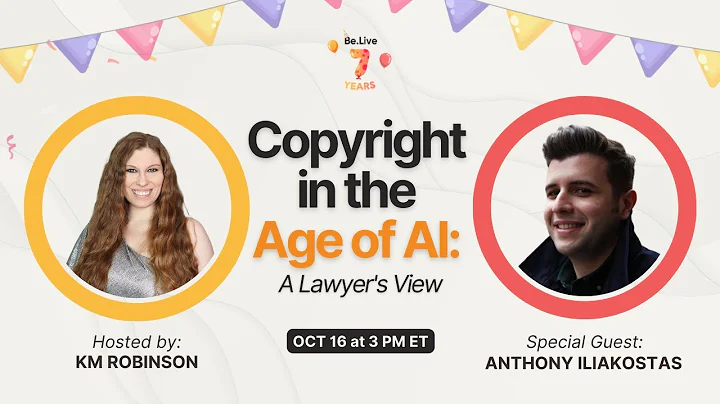Hospede Servidor Git no Raspberry Pi!
Sumário 📚
🛠️ Preparativos
- Configurando o Raspberry Pi
- Escolhendo o Endereço IP
- Atualizando o Sistema
- Instalando o Git
🚀 Configuração do Servidor Git
- Criando o Repositório
- Escolhendo a Localização do Repositório
- Inicializando o Repositório
- Configurando Permissões de Acesso
- Protegendo o Repositório
📁 Gerenciando Projetos
- Criando um Novo Projeto
- Adicionando Arquivos ao Repositório
- Fazendo Commits
- Enviando Alterações para o Servidor
🔑 Configuração de Chaves SSH
- Gerando Chaves SSH
- Configurando Autorização sem Senha
- Automatizando o Processo de Envio
🖥️ Utilizando Interfaces Gráficas
- Integrando com Editores de Texto
- Explorando Alternativas de GUI
- Facilitando o Fluxo de Trabalho
🔄 Gerenciando Revisões
- Explorando Histórico de Revisões
- Revertendo Alterações
- Comparando Versões
💡 Dicas e Considerações
- Segurança e Boas Práticas
- Fazendo Backup do Repositório
- Maximizando a Eficiência
Configurando o Servidor Git
Gerenciar seu próprio servidor Git usando um Raspberry Pi é uma ótima maneira de manter o controle total sobre seu código. Neste Tutorial, vamos abordar o processo passo a passo para configurar seu próprio servidor Git usando um Raspberry Pi.
🛠️ Preparativos
Configurando o Raspberry Pi
Antes de começar, é essencial ter um Raspberry Pi totalmente funcional com acesso SSH. Certifique-se de ter também um endereço IP estático atribuído ao seu Raspberry Pi.
Escolhendo o Endereço IP
Para garantir acesso consistente ao seu servidor, é recomendável configurar um endereço IP estático para o seu Raspberry Pi.
Atualizando o Sistema
Antes de prosseguir, é importante garantir que o sistema operacional do Raspberry Pi esteja atualizado. Execute o comando sudo apt update para garantir que todos os pacotes estejam atualizados.
Instalando o Git
O próximo passo é instalar o Git no seu Raspberry Pi. Use o comando sudo apt install git para fazer a instalação.
🚀 Configuração do Servidor Git
Criando o Repositório
Começaremos criando um diretório para os repositórios Git. Use o comando sudo mkdir repo para criar o diretório.
Escolhendo a Localização do Repositório
Decida onde deseja armazenar seus repositórios Git. É altamente recomendável usar um dispositivo de armazenamento externo, como um disco rígido externo ou um pendrive, para maior segurança e estabilidade.
Inicializando o Repositório
Dentro do diretório repo, crie um diretório para o projeto Git específico que deseja iniciar. Use o comando sudo mkdir nome_do_projeto para criar o diretório.
Configurando Permissões de Acesso
Certifique-se de que todos os usuários tenham permissões de leitura e gravação para o diretório do repositório. Use o comando sudo chmod 777 . para garantir permissões adequadas.
Protegendo o Repositório
É importante não editar ou modificar os arquivos diretamente no diretório do repositório. Mantenha-o como um diretório vazio e use o Git para gerenciar todos os arquivos e alterações.
📁 Gerenciando Projetos
Criando um Novo Projeto
Para cada novo projeto, crie um diretório separado dentro do diretório do repositório. Use o comando sudo mkdir nome_do_projeto para criar o diretório do projeto.
Adicionando Arquivos ao Repositório
Adicione os arquivos do seu projeto ao repositório Git usando o comando git add . para adicionar todos os arquivos modificados e novos.
Fazendo Commits
Depois de adicionar os arquivos, faça um commit para registrar as alterações. Use o comando git commit -m "Mensagem do commit" para fazer um commit com uma mensagem descritiva.
Enviando Alterações para o Servidor
Finalmente, envie as alterações para o servidor Git usando o comando git push origin master para enviar as alterações para o branch master do repositório Remoto.
🔑 Configuração de Chaves SSH
Gerando Chaves SSH
Para evitar a entrada repetitiva de senhas, configure chaves SSH entre o seu computador e o Raspberry Pi.
Configurando Autorização sem Senha
Configure a autorização sem senha para permitir que os usuários façam push e pull do repositório sem fornecer uma senha.
Automatizando o Processo de Envio
Automatize o processo de envio configurando as chaves SSH em todos os computadores dos usuários que precisam acessar o servidor Git.
🖥️ Utilizando Interfaces Gráficas
Integrando com Editores de Texto
Muitos editores de texto populares, como o Atom, oferecem suporte integrado ao Git, facilitando o gerenciamento de repositórios.
Explorando Alternativas de GUI
Além do Atom, existem várias outras ferramentas gráficas disponíveis para gerenciar repositórios Git, como o Fork.
Facilitando o Fluxo de Trabalho
O uso de interfaces gráficas pode simplificar significativamente o fluxo de trabalho ao gerenciar repositórios Git, especialmente para usuários menos familiarizados com a linha de comando.
🔄 Gerenciando Revisões
Explorando Histórico de Revisões
O Git oferece poderosas ferramentas para explorar o histórico de revisões de um projeto, permitindo que você Visualize todas as alterações feitas ao longo do tempo.
Revertendo Alterações
Se necessário, é possível reverter para versões anteriores do seu código para corrigir erros ou problemas.
Comparando Versões
O Git permite comparar facilmente diferentes versões de arquivos, ajudando a identificar mudanças e entender a evolução do seu código.
💡 Dicas e Considerações
Segurança e Boas Práticas
Mantenha seu servidor Git seguro seguindo as melhores práticas de segurança, como proteger o acesso SSH e fazer backup regularmente do seu repositório.
Fazendo Backup do Repositório
É essencial fazer backup regular do seu repositório
 WHY YOU SHOULD CHOOSE TOOLIFY
WHY YOU SHOULD CHOOSE TOOLIFY